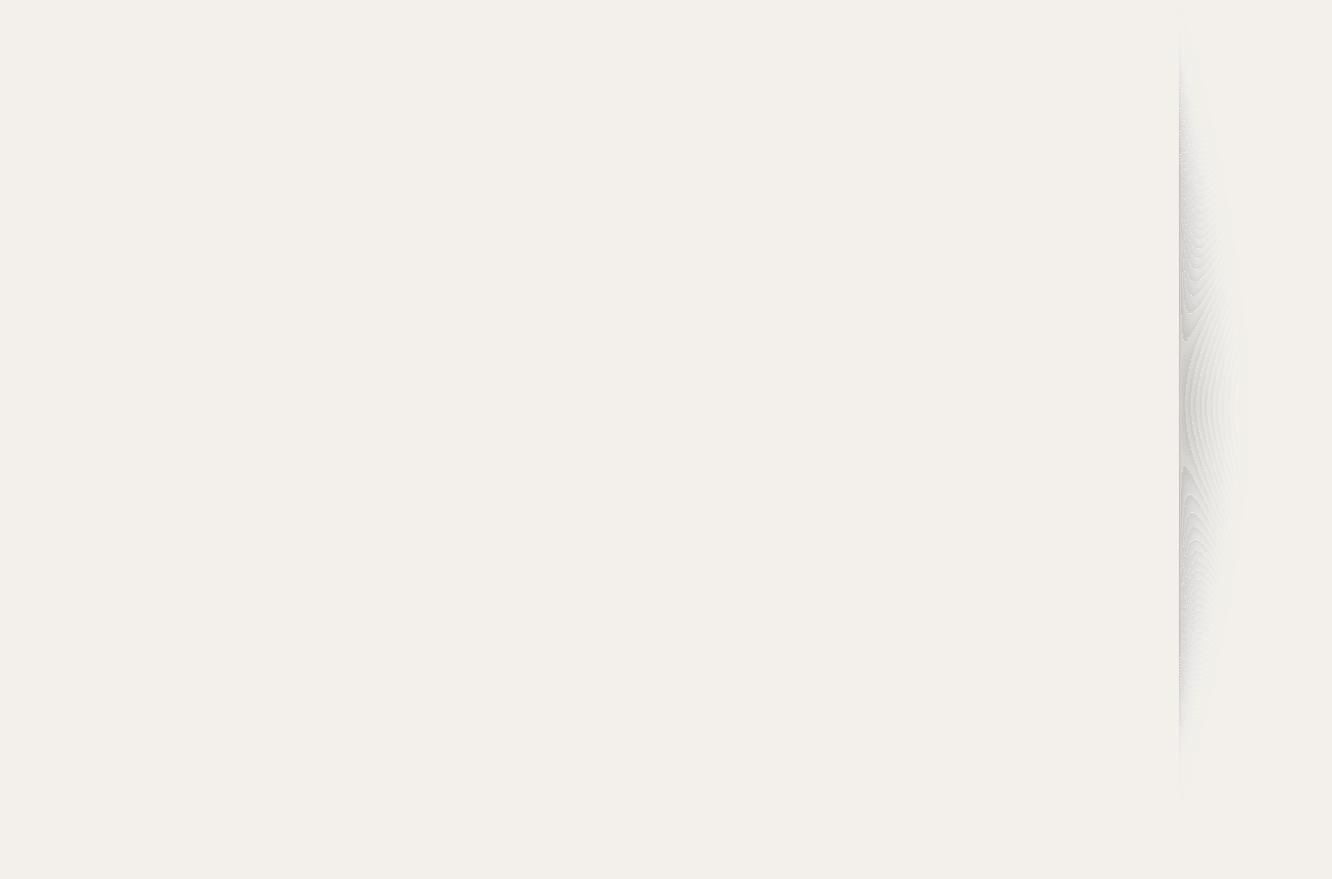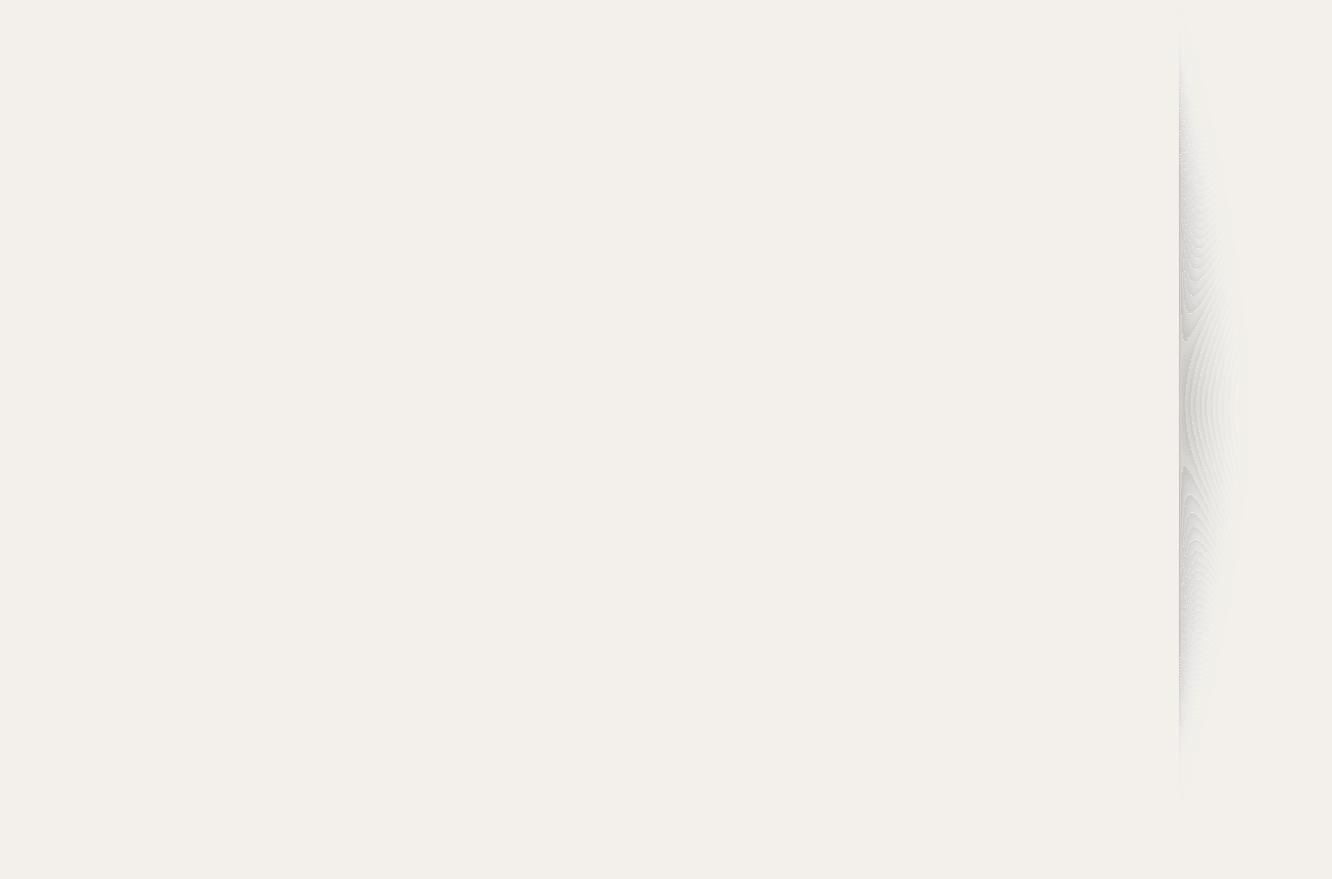
Bezpečnostní upozornění
4
Přístroj nevystavujte nárazům, pádům ani otřesům. •
Pokud dojde k poškození přístroje, odpojte jej
okamžitě od sítě a obraťte se na prodejce nebo
servisní středisko.
Při čistění přístroj vždy odpojte od sítě. Používejte •
pouze měkký, suchý hadřík. Přístroj nevystavujte
chemikáliím, jako jsou vosky, benzín, alkohol, ředidla,
insekticidy, osvěžovače vzduchu, mazadla či čistící
prostředky, může dojít k poškození povrchové úpravy
se ztrátou záruky.
Přístroj otírejte pouze měkkým, suchým hadříkem.•
Nedopusťte čistění hořlavinami, jako jsou benzín a alkohol, -
ani vlhkým hadrem. Může dojít k poškození přístroje.
Nedopusťte poškrábání obrazovky nehty ani ostrými -
předměty.
Na přístroj během čištění nestříkejte vodu. Pokud do -
přístroje pronikne voda, může to mít za následek požár,
úraz elektrickým proudem nebo jeho selhání.
Blízko přístroje nepoužívejte ultrazvukový zvlhčovač -
vzduchu. Může to způsobit bílou skvrnu na jeho povrchu.
Do otvorů v rámečku nikdy nevkládejte žádné •
vodivé předměty, hrozí nebezpečí úrazu elektrickým
proudem. Zajistěte, aby byla zástrčka síťového
přívodu zcela zasunuta do zásuvky. Zástrčku síťového
přívodu uchopte při odpojování pevně, nikdy se jí
nedotýkejte mokrýma rukama.
Pokud zjistíte jakékoli podivné chování přístroje, jako •
jsou zvuky, kouř nebo zápach, odpojte jej okamžitě
ze sítě a obraťte se na svého prodejce nebo servisní
centrum.
Přístroj neinstalujte do míst, kde by mohl být vystaven •
prachu, vysokým nebo nízkým teplotám, vysoké
vlhkosti nebo chemikáliím; nedopusťte nepřetržitý
provoz.
Přístroj připojujte pouze správným kabelem do •
správně uzemněné sítě. Nesprávné uzemnění může
způsobit úraz elektrickým proudem nebo poškození
přístroje.
Přístroj a všechno příslušenství udržujte mimo dosah •
dětí.
Přístroj nestavte na nestabilní podložky, jako jsou •
nesprávně upevněné poličky, na nerovné a skloněné
povrchy, ani na místa vystavená otřesům.